标签:
1 import easygui as g
1 import easygui as g 2 import sys 3 while 1: 4 g.msgbox("显示一个窗口并且显示这些文字")# 只显示一个对话框并且只有一个ok 5 msg="你希望学到什么呢?" 6 title="小游戏互动" # 在左上角的 标题旷里面 7 choices=[‘谈恋爱‘,‘编程‘,‘ooxx‘,‘琴棋书画‘] # 在选择框内 , 提供可选择项 8 choice=g.choicebox(msg,title,choices) # 在这里 choice 可以得到上面你选择的那个选项 9 g.msgbox("你的选择是:"+str(choice),‘结果‘) # 打印出来 10 msg=‘你希望再来一次么?‘ 11 title=‘请选择‘ 12 if g.ccbox(msg,title): # ok为真 cancel为假 13 pass 14 else: 15 exit(0) # 用于退出程序 .
1 >>> import easygui as g 2 >>> g.msgbox(‘我爱博主‘,‘人民心声‘) 3 ‘OK‘
1 import easygui as g 2 import sys 3 choices=[‘愿意‘,‘不愿意‘,‘听从您的吩咐‘] 4 reply=g.choicebox(‘你愿意和我在一起么,美女.‘,choices=choices) 5 g.msgbox(reply)
1 >>> help(g.msgbox) 2 Help on function msgbox in module easygui: 3 4 msgbox(msg=‘(Your message goes here)‘, title=‘ ‘, ok_button=‘OK‘, image=None, root=None) 5 Display a messagebox
1 g.msgbox(‘are you ready?‘,ok_button=‘呦我草‘)
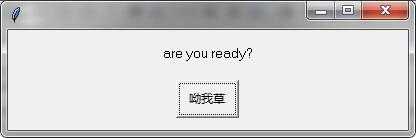
1 msgbox(msg=‘(Your message goes here)‘, title=‘ ‘, ok_button=‘OK‘, image=None, root=None)
1 if g.ccbox(‘要再来一次吗?‘, choices=(‘要啊要啊^_^‘, ‘算了吧T_T‘)): 2 g.msgbox(‘不给玩了,再玩就玩坏了......‘) 3 else: 4 sys.exit(0) # 记得先 import sys 哈

1 buttonbox(msg=‘‘, title=‘ ‘, choices=(‘Button1‘, ‘Button2‘, ‘Button3‘), image=None, root=None)
1 g.msgbox(g.buttonbox("我爱你",‘你说爱不爱‘,(‘唉‘,‘你唉‘,‘爱爱爱‘,‘爱爱爱‘)))

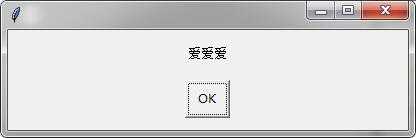
1 import easygui as g 2 import sys 3 g.buttonbox(‘大家说我长得帅吗?‘, image=‘D:/Documents/Pictures/2.gif‘, choices=(‘帅‘, ‘不帅‘, ‘!@#$%‘))
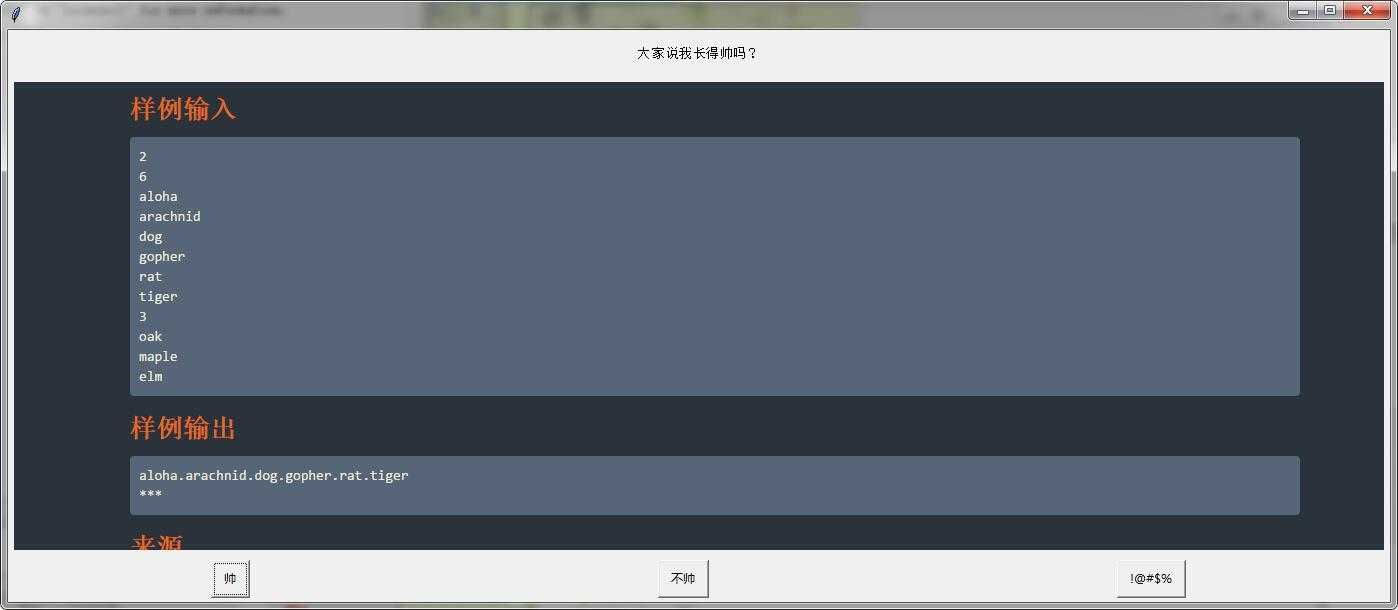
标签:
原文地址:http://www.cnblogs.com/A-FM/p/5668232.html